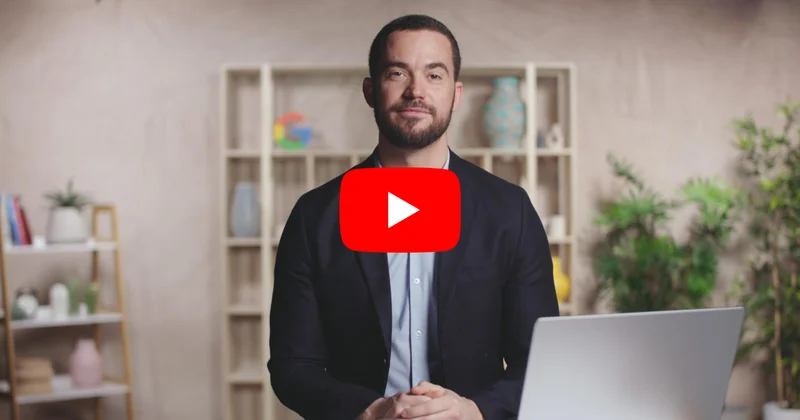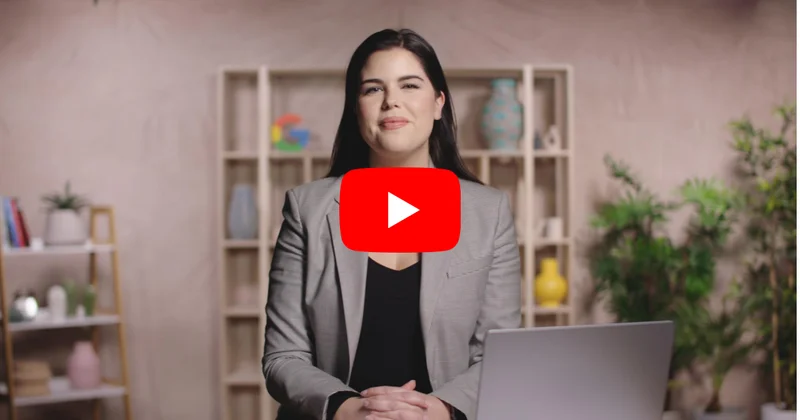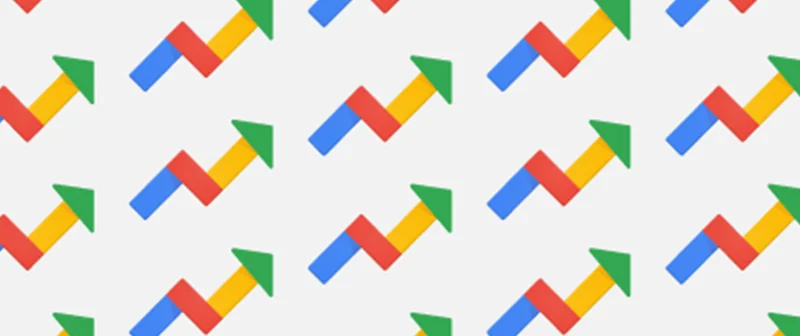Arkusze Google: Pobieranie danych z internetu

Stwórz własne zestawy danych przy użyciu Arkuszy Google.

Przegląd lekcji

Istnieje ogromna ilość danych dostępnych w Internecie, które można wykorzystać do analiz danych i wizualizacji historii. Pierwszym krokiem jest znalezienie danych i uzyskanie ich w formacie, z którym można pracować.
- Tworzenie nowego arkusza kalkulacyjnego.
- Znajdowanie wiarygodnych danych.
- Importowanie danych do Arkuszy Google.
- Rozwiązywanie problemów i komunikaty o błędach.
- Wyświetlanie danych.
Więcej lekcji z zakresu dziennikarstwa opartego na danych można znaleźć na stronie:
https://newsinitiative.withgoogle.com/training/course/data-journalism

Tworzenie nowego arkusza kalkulacyjnego.


Starting a new spreadsheet.
Najpierw musisz utworzyć nowy arkusz kalkulacyjny. Przejdź do sheets.google.com. W sekcji Tworzenie nowego arkusza kalkulacyjnego kliknij ikonę +.
Kliknij tekst w lewym górnym rogu, aby nazwać swój arkusz. Ten nazwijmy „Najbardziej dochodowe filmy”.


Znajdowanie wiarygodnych danych.


Pozyskując dane ze stron rządowych, publikacji naukowych, Wikipedii, Google Public Data Explorer i innych źródeł, możesz opowiadać historie oparte na danych na niemal każdy temat. W tej lekcji będziemy ćwiczyć z danymi dotyczącymi filmów.
Wejdź na stronę google.com i wyszukaj najbardziej dochodowe filmy. Jako jeden z pierwszych linków powinna wyświetlić się strona Wikipedii z wieloma tabelami. Użyjemy listy 50 najbardziej dochodowych filmów wszech czasów, gdyż zawiera wiele odniesień. Upewnij się zawsze, że dane, które pozyskujesz, pochodzą z wiarygodnych źródeł.
Aby importować tę tabelę do Arkusza Google, skopiuj adres strony Wikipedii – zaznacz adres URL, klikając na niego prawym przyciskiem i wybierz kopiuj.


Importowanie danych do Arkuszy Google.



Aby importować tabelę z Wikipedii do naszego arkusza, użyjemy formuły importHTML. Ta pomocna formuła jest wbudowana w Arkusze Google, aby ułatwić importowanie tabel lub list ze stron internetowych. Przeczytaj dokumentację Arkuszy Google, aby dowiedzieć się więcej o tym, jak działa funkcja importHTML i zobaczyć przykłady jej wykorzystania.
Żeby funkcja importHTML działała właściwie, należy podać trzy parametry: 1) adres URL2) rodzaj pobieranych danych, tabela lub lista3) numer określający pozycję tabeli lub listy w kodzie HTML. W tym przykładzie nasza tabela otrzymuje indeks jeden, ponieważ pojawia się w HTML jako pierwsza. Możesz użyć metody prób i błędów, aby znaleźć pozycję tabeli (1, 2, 3 itd.) lub kliknąć prawym przyciskiem myszy na stronie internetowej, wybrać Zbadaj > Znajdź, aby zlokalizować tabelę w kodzie.
Przejdź do pustego arkusza i najedź na komórkę A1. Wpisz:=importHTML("https://en.wikipedia.org/wiki/List_of_highest-grossing_films", "table", 1)
Zauważ, że adres URL i rodzaj elementu (w naszym przypadku tabela) znajdują się pomiędzy cudzysłowami — w ten sposób parametry staną się zielone. Ostatnim parametrem jest liczba nie umieszczona w cudzysłowiu i będzie ona oznaczona kolorem niebieskim.



Rozwiązywanie problemów i komunikaty o błędach.

W przypadku komunikatu o BŁĘDZIE! sprawdź, czy użyty cudzysłów jest cudzysłowem podwójnym, jak pokazano w przykładzie.
Jeśli wystąpił błąd WARTOŚĆ!, sprawdź, czy w komórce nie ma dodatkowych nawiasów lub cudzysłowów.

Wyświetlanie danych.

Gdy Twoja funkcja importHTML jest poprawna, naciśnij enter i poczekaj kilka sekund. Tabela powinna się załadować ze wszystkimi sformatowanymi wierszami i kolumnami.
Jest kilka elementów, które trzeba usunąć, aby zwizualizować dane. Dowiesz się, jak to zrobić w następnej lekcji — „Arkusze Google: Czyszczenie danych.”

Gratulacje!

Ukończyłeś(-aś) lekcję „Arkusze Google: Pobieranie danych z internetu”.
Aby dalej rozwijać swoje umiejętności dziennikarskie i pracować nad certyfikacją Google News Initiative, przejdź na stronę internetową naszego Centrum Szkoleniowego i zacznij kolejną lekcję.
Więcej lekcji z zakresu Dziennikarstwa opartego na danych można znaleźć na stronie:
newsinitiative.withgoogle.com/training/course/data-journalism

-
Zwiększanie przychodów z reklam cyfrowych dzięki AdSense
LekcjaZacznij korzystać z AdSense, aby zautomatyzować przychody z reklam -
-
Public Data Explorer: Klucz do świata danych.
LekcjaTwórz efektowne wykresy, korzystając z wysokiej jakości zbiorów danych.